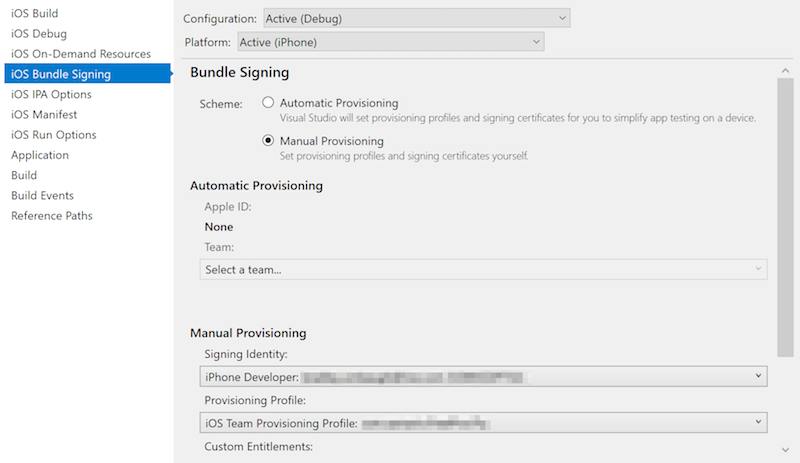Kostenlose Bereitstellung für Xamarin.iOS-Apps
Mit der kostenlosen Bereitstellung können Xamarin.iOS-Entwickler ihre Anwendungen auf ihrem iOS-Gerät bereitstellen und testen, ohne am Apple-Entwicklerprogramm teilzunehmen. Das Testen in Simulatoren ist wichtig und praktisch, aber es ist dennoch essentiell, Apps auf physischen iOS-Geräten zu testen, um sicherzustellen, dass sie auch unter realen Bedingungen mit Einschränkungen des Arbeitsspeichers, des Speichers und der Netzwerkkonnektivität funktionieren.
So verwenden Sie die kostenlose Bereitstellung zum Bereitstellen einer App auf einem Gerät:
- Verwenden Sie Xcode zum Erstellen der erforderlichen Signierungsidentität (Entwicklerzertifikat und privater Schlüssel) und des erforderlichen Bereitstellungsprofils (das eine explizite App-ID und die UDID des verbundenen iOS-Geräts enthält).
- Verwenden Sie die Signierungsidentität und das Bereitstellungsprofil, die von Xcode erstellt wurden, in Visual Studio für Mac oder Visual Studio 2019 zum Bereitstellen von Xamarin.iOS-Anwendungen.
Wichtig
Durch die automatische Bereitstellung kann Visual Studio für Mac oder Visual Studio 2019 automatisch ein Gerät zum Testen für den Entwickler einrichten. Die automatische Bereitstellung ist bei der kostenlosen Bereitstellung nicht möglich. Um die automatische Bereitstellung nutzen zu können, müssen Sie über ein kostenpflichtiges Apple Developer Program-Konto verfügen.
Anforderungen
So stellen Sie Ihre Xamarin.iOS-Anwendungen auf einem Gerät mit kostenloser Bereitstellung bereit:
- Die verwendete Apple-ID darf nicht mit dem Apple Developer Program verknüpft sein.
- Ihre Xamarin.iOS-App muss eine eindeutige App-ID verwenden und keine Platzhalter-ID.
- Die in Ihrer App verwendete Bündel-ID muss in Ihrer Xamarin.iOS-App eindeutig sein und darf nicht schon in einer anderen App verwendet worden sein. Eine mit der kostenlosen Bereitstellung verwendete Bündel-ID darf nicht erneut verwendet werden.
- Wenn Sie eine App bereits verteilt haben, können Sie diese App nicht mehr mit der kostenlosen Bereitstellung bereitstellen.
- Wenn Ihre App App Services verwendet, müssen Sie ein Bereitstellungsprofil erstellen. Eine Anleitung hierzu finden Sie im Leitfaden zur Gerätebereitstellung.
Sehen Sie sich den Abschnitt Einschränkungen in diesem Artikel an, um mehr Informationen zu den Einschränkungen der kostenlosen Bereitstellung zu erhalten. In den Leitfäden zur App-Verteilung finden Sie mehr Informationen zur Verteilung von iOS-Anwendungen.
Testen auf einem Gerät mit kostenloser Bereitstellung
Führen Sie die untenstehenden Schritte durch, um Ihre Xamarin.iOS-App mit kostenloser Bereitstellung zu testen.
Erstellen einer Signierungsidentität und eines Bereitstellungsprofil mit Xcode
Wenn Sie noch keine Apple-ID besitzen, erstellen Sie eine Apple-ID.
Öffnen Sie Xcode, und navigieren Sie zu den Xcode-Einstellungen>.
Klicken Sie unter Konten auf die +-Schaltfläche, um Ihre vorhandene Apple-ID hinzuzufügen. Dies sollte ungefähr wie folgt aussehen:
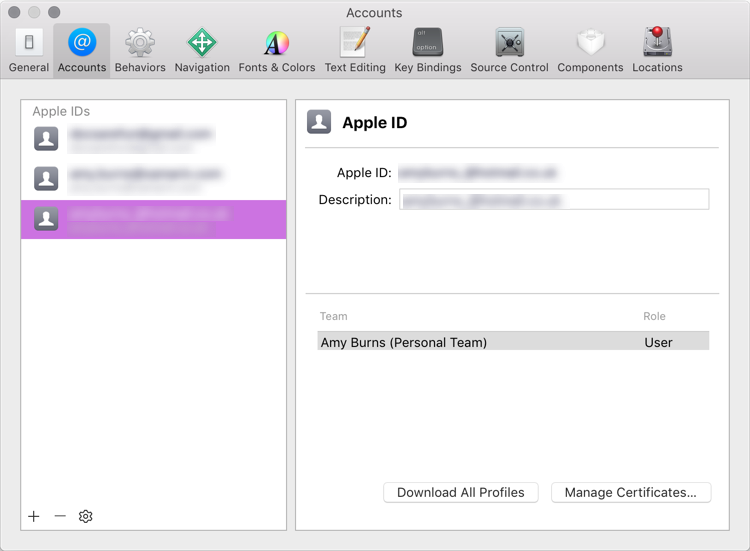
Schließen Sie die Xcode-Einstellungen.
Schließen Sie das iOS-Gerät an, auf dem Sie Ihre App bereitstellen möchten.
Erstellen Sie ein neues Projekt in Xcode. Wählen Sie "Neues > Projekt", > und wählen Sie "Einzelansicht-App" aus.
Legen Sie im Dialogfeld für ein neues Projekt Team auf die gerade hinzugefügte Apple-ID fest. In der Dropdownliste sollte die Option in etwa Ihr Name (Persönliches Team) lauten:
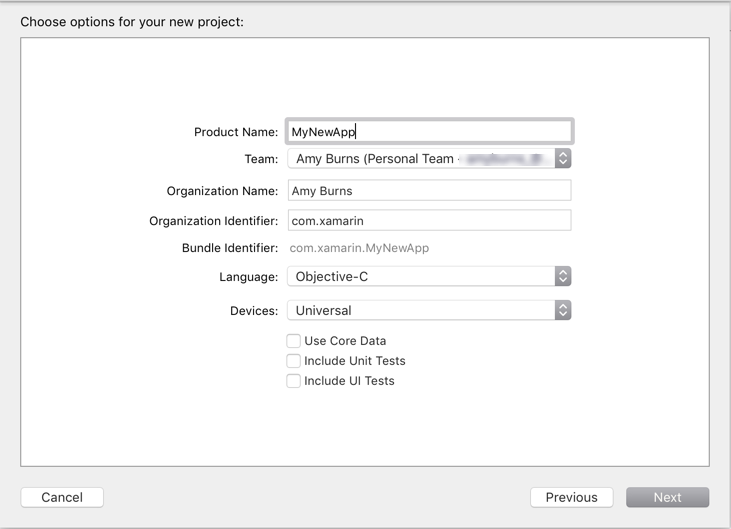
Wenn das neue Projekt erstellt wurde, wählen Sie ein Xcode-Buildschema aus, das Ihr iOS-Gerät (statt eines Simulators) als Ziel verwendet.

Öffnen Sie die Projekteinstellungen Ihrer App. Wählen Sie dazu den obersten Knoten im Projektnavigator in Xcode aus.
Stellen Sie unter "Allgemeine > Identität" sicher, dass der Bündelbezeichner exakt mit dem Bündelbezeichner Ihrer Xamarin.iOS-App übereinstimmt , die in "Info.plist" enthalten ist.
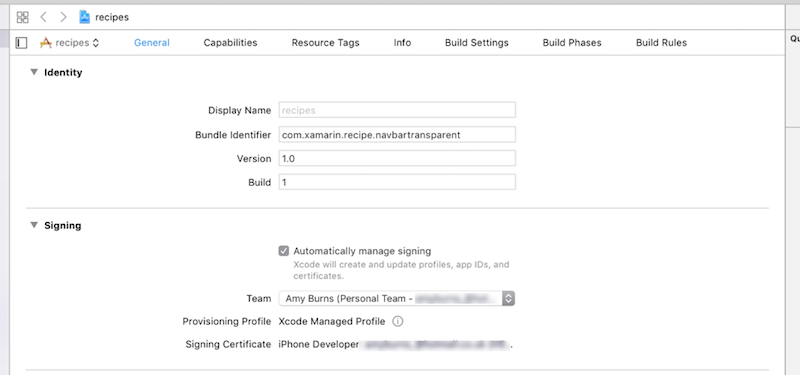
Wichtig
Xcode erstellt nur ein Bereitstellungsprofil für eine eindeutige App-ID, die mit der App-ID Ihrer Xamarin.iOS-App übereinstimmen muss. Wenn sie nicht übereinstimmen, können Sie Ihre Xamarin.iOS-App nicht mit der kostenlosen Bereitstellung bereitstellen.
Achten Sie darauf, dass das Bereitstellungsziel unter Bereitstellungsinformationen mit der iOS-Version des verbundenen iOS-Geräts übereinstimmt oder niedriger ist.
Wählen Sie unter Signing (Signieren) die Option Automatically manage signing (Signierung automatisch verwalten) und Ihr Team aus der Dropdownliste aus.
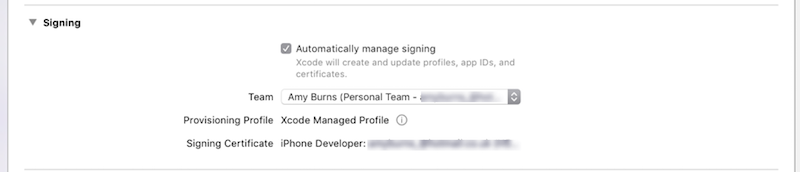
Xcode erstellt automatisch ein Bereitstellungsprofil und eine Signierungsidentität für Sie. Diese werden durch Klicken auf das Informationssymbol neben dem Bereitstellungsprofil angezeigt:
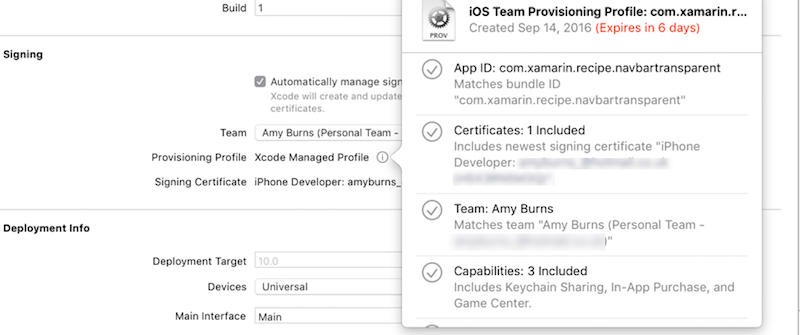
Tipp
Wenn es einen Fehler beim Erstellen des Bereitstellungsprofils gibt, stellen Sie sicher, dass das aktuell ausgewählte Buildschema von Xcode das verbundene iOS-Gerät und keinen Simulator als Ziel verwendet.
Stellen Sie die leere Anwendung durch Klicken auf die Schaltfläche „Ausführen“ auf Ihrem Gerät bereit, um in Xcode zu testen.
Bereitstellen Ihrer Xamarin.iOS-App
Verbinden Sie Ihr iOS-Gerät via USB oder drahtlos mit dem Mac-Buildhost.
Doppelklicken Sie im Lösungspad von Visual Studio für Mac auf Info.plist.
Klicken Sie unter Signieren auf Manuelle Bereitstellung.
Klicken Sie auf die Schaltfläche "Signatur des iOS-Bündels".
Wählen Sie Debug als Konfiguration.
Wählen Sie iPhone als Plattform.
Wählen Sie die von Xcode erstellte Signierungsidentität.
Wählen Sie das von Xcode erstellte Bereitstellungsprofil.
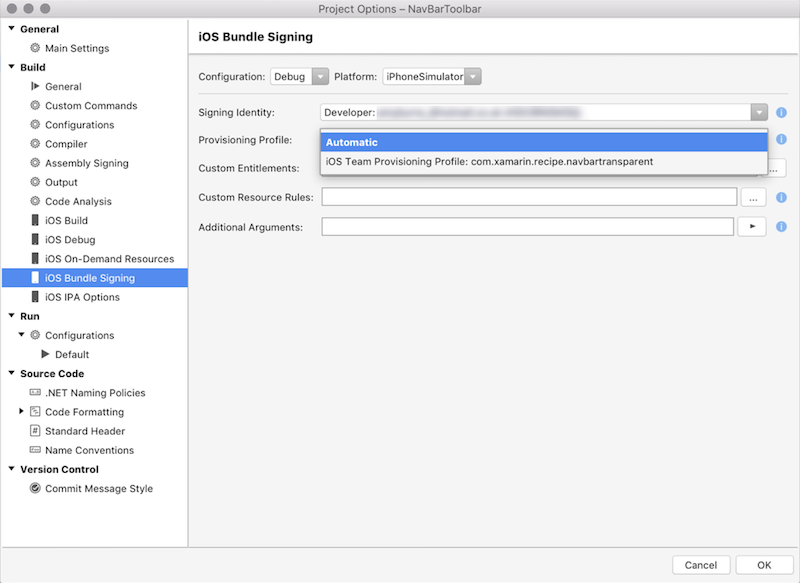
Tipp
Wird Ihre Signierungsidentität oder das korrekte Bereitstellungsprofil nicht angezeigt, müssen Sie Visual Studio für Mac möglicherweise neu starten.
Klicken Sie auf OK, um die Projektoptionen zu speichern und zu schließen.
Wählen Sie Ihr iOS-Gerät, und führen Sie die App aus.
Begrenzungen
Es existieren einige Einschränkungen, wann und wie Sie die kostenlose Bereitstellung verwenden können, um Ihre Anwendung auf einem iOS-Gerät auszuführen. Dadurch will Apple sicherstellen, dass die Bereitstellung nur auf Ihrem Gerät erfolgt:
- Der Zugriff auf iTunes Connect ist eingeschränkt, wodurch Dienste wie etwa das Veröffentlichen im App Store und TestFlight für Entwickler, die für ihre Anwendungen die kostenlose Bereitstellung verwenden, nicht verfügbar sind. Für die Verteilung über Ad-hoc- und interne Mittel ist ein Apple-Entwicklerkonto erforderlich (Enterprise- oder persönliches Konto).
- Bereitstellungsprofile, die mit der kostenlosen Bereitstellung erstellt wurden, laufen nach einer Woche ab, Signierungsidentitäten nach einem Jahr.
- Xcode erstellt Bereitstellungsprofile nur mit einer eindeutigen App-ID, weshalb Sie für jede App, die Sie installieren möchten, die oben aufgeführten Anweisungen befolgen müssen.
- Die meisten Anwendungsdienste können nicht mit der kostenlosen Bereitstellung bereitgestellt werden. Dazu zählen Apple Pay, Game Center, iCloud, In-App-Käufe, Pushbenachrichtigungen und Wallet. Im Leitfaden Supported capabilities (Unterstützte Funktionen) (iOS) finden Sie eine vollständige Liste der Funktionen. Wenn Sie Ihre App für die Verwendung mit Anwendungsdiensten bereitstellen möchten, finden Sie Informationen dazu in den Leitfäden zum Arbeiten mit Funktionen.
Zusammenfassung
In diesem Leitfaden wurden die Vorteile und Einschränkungen der kostenlosen Bereitstellung bei der Installation von Anwendungen auf einem iOS-Gerät beschrieben. Es wurde veranschaulicht, wie Sie die kostenlose Bereitstellung zum Installieren von Xamarin.iOS-Apps verwenden können.